Hướng dẫn cách tự động khởi động lại máy tính sau sự cố mất điện
Trong cuộc sống hàng ngày, không phải lúc nào chúng ta cũng may mắn tránh khỏi sự cố mất điện đột ngột. Đặc biệt là khi làm việc trên máy tính Windows, khi gặp sự cố như vậy, chúng ta thường phải bật máy tính trở lại thủ công. Tuy nhiên, đây thực sự là một trở ngại khi bạn đang treo máy để tải một tệp tin quan trọng hoặc khi bạn ra khỏi nhà một lát và trở về thì máy tính đã tắt.
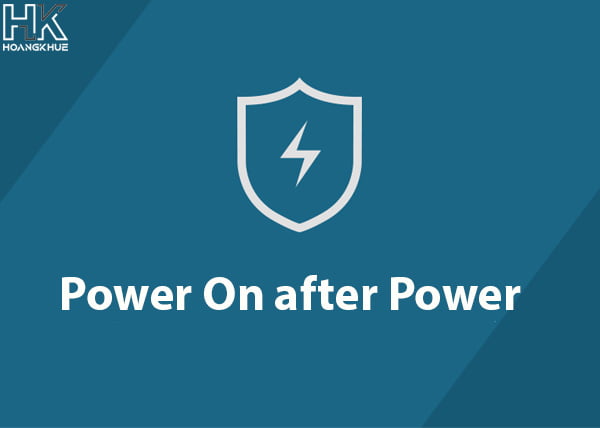
Sử dụng Power On after Power Loss (POAPL)
May mắn là trên các máy tính Windows, chúng ta có một tính năng hữu ích được gọi là Power On after Power Loss (POAPL), cho phép tự động khởi động lại máy tính sau sự cố mất điện đột ngột. Dưới đây là hướng dẫn cho bạn:
- Khởi động lại máy tính và truy cập vào BIOS bằng cách nhấn các phím F2, F10 hoặc Del tùy thuộc vào nhà sản xuất của máy tính.
- Tìm mục Advanced Settings trong BIOS.
- Tùy thuộc vào bo mạch chủ và thiết bị của bạn, tùy chọn POAPL có thể nằm ở vị trí khác nhau, ví dụ như trong mục Power Management hoặc Advanced Settings. Trong một số trường hợp, nó nằm trong mục APM Configuration.
- Tìm tùy chọn Restore AC Power Loss và thiết lập nó thành Power On.
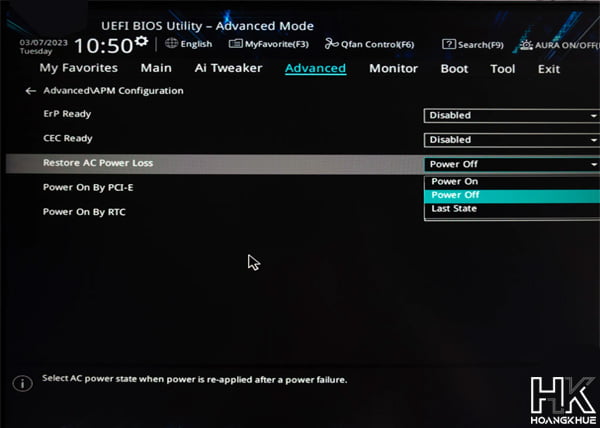
Đó là những bước để kích hoạt tính năng này. Khi tính năng POAPL đã được bật, máy tính sẽ tự động khởi động lại sau khi nguồn điện được phục hồi. Tuy nhiên, hãy lưu ý rằng tính năng này chỉ hoạt động trên một số hệ thống và yêu cầu hỗ trợ từ BIOS. Nếu thiết bị của bạn không hỗ trợ, bạn có thể cân nhắc sử dụng bộ lưu điện để giữ cho máy tính của bạn được bật khi mất điện đột ngột xảy ra. Điều này đặc biệt quan trọng nếu bạn sống trong khu vực thường xuyên gặp sự cố mất điện, vì sự cố này có thể ảnh hưởng đến máy tính của bạn
Tính năng Power On after Power Loss (POAPL) trong BIOS là một công cụ hữu ích giúp tự động khởi động lại máy tính sau sự cố mất điện. Tuy nhiên, không phải tất cả các máy tính Windows đều hỗ trợ tính năng này. Trong trường hợp máy tính của bạn không có tính năng POAPL hoặc bạn muốn sử dụng một giải pháp khác để giữ máy tính hoạt động khi mất điện đột ngột, bạn có thể cân nhắc sử dụng bộ lưu điện (UPS).

Sử dụng nguồn điện dự phòng
Bên cạnh tính năng cung cấp nguồn điện dự phòng, một số bộ lưu điện (UPS) còn có khả năng quản lý và giám sát điện năng tiêu thụ, cung cấp bảo vệ chống sét và quá tải cho các thiết bị kết nối. Điều này giúp bảo vệ máy tính và các thiết bị khác khỏi các nguy cơ điện áp không ổn định.
Bộ lưu điện là một thiết bị giúp cung cấp nguồn điện dự phòng trong trường hợp mất điện. Khi bạn kết nối máy tính của mình với bộ lưu điện, nó sẽ tự động chuyển đổi sang nguồn điện dự phòng khi mất điện, cho phép bạn tiếp tục làm việc mà không bị gián đoạn. Bộ lưu điện cũng bảo vệ máy tính khỏi các hiện tượng như dao động điện áp, tắt máy đột ngột hay mất dữ liệu.
Khi chọn mua bộ lưu điện, bạn nên xem xét các yếu tố như công suất, thời gian lưu điện, và số lượng ổ cắm điện. Công suất của bộ lưu điện cần phù hợp với độ tiêu thụ điện của máy tính và các thiết bị kèm theo. Thời gian lưu điện là thời gian mà bộ lưu điện có thể duy trì nguồn điện dự phòng khi mất điện. Vì vậy, bạn nên chọn một bộ lưu điện có thời gian lưu điện đủ dài để hoàn thành công việc cần thiết hoặc tắt máy an toàn.
Trên thị trường hiện nay, có nhiều thương hiệu bộ lưu điện uy tín như APC, Eaton, CyberPower và Tripp Lite. Trước khi mua, hãy tìm hiểu về các tính năng, đánh giá và nhận xét từ người dùng để chọn lựa bộ lưu điện phù hợp với nhu cầu của bạn.
Một số lưu ý khi sử dụng bộ lưu điện là:
- Đảm bảo rằng bộ lưu điện được kết nối chính xác với máy tính và các thiết bị khác. Kiểm tra và tuân thủ các hướng dẫn của nhà sản xuất để đảm bảo việc kết nối đúng cách và tránh sự cố không mong muốn.
- Thực hiện kiểm tra định kỳ trạng thái và hiệu suất của bộ lưu điện. Điều này bao gồm kiểm tra thời gian lưu điện, khả năng cung cấp nguồn điện ổn định và trạng thái của pin. Đảm bảo rằng bộ lưu điện hoạt động tốt để đảm bảo sự an toàn và tin cậy cho máy tính của bạn.
- Xem xét việc định kỳ thay thế pin trong bộ lưu điện. Pin của bộ lưu điện có tuổi thọ hạn chế và sau một thời gian sử dụng, hiệu suất của nó có thể giảm đi. Để đảm bảo rằng bộ lưu điện hoạt động tốt, hãy tuân thủ lịch trình thay thế pin theo hướng dẫn của nhà sản xuất.

Lưu ý: bộ lưu điện không phải là một giải pháp vĩnh viễn cho sự cố mất điện. Mục đích chính của nó là cung cấp nguồn điện dự phòng trong một khoảng thời gian ngắn để bạn có thời gian tắt máy tính an toàn và lưu lại công việc. Hãy đảm bảo rằng bạn sẽ lưu lại công việc đang làm việc thường xuyên và sao lưu dữ liệu quan trọng để tránh mất mát thông tin trong trường hợp mất điện kéo dài.
Tóm lại, để giữ cho máy tính hoạt động sau sự cố mất điện, bạn có thể sử dụng tính năng Power On after Power Loss (POAPL) trong BIOS nếu máy tính hỗ trợ. Nếu không, bộ lưu điện là một giải pháp tốt để cung cấp nguồn điện dự phòng và bảo vệ máy tính khỏi sự cố mất điện.
Viết bởi: Hoàng Khuê (hoangkhue.vn)


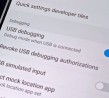







Để lại một bình luận
Bạn phải đăng nhập để gửi bình luận.